لماذا لا يعمل Gmail على هاتفي؟
مقدمة
إذا كنت تواجه مشكلة مع جيميل على هاتفك، فأنت لست وحدك. العديد من المستخدمين يواجهون مشاكل تمنع تطبيق جيميل من العمل بشكل صحيح. يهدف هذا الدليل إلى مساعدتك في استكشاف هذه المشكلات وحلها بكفاءة. من مشاكل التطبيق إلى مشاكل الجهاز والشبكة، سنرشدك خلال كل خطوة لإعادة جيميل إلى العمل. بنهاية هذا المقال، سيكون لديك فهم واضح لما قد يسبب المشكلة وكيفية إصلاحها.
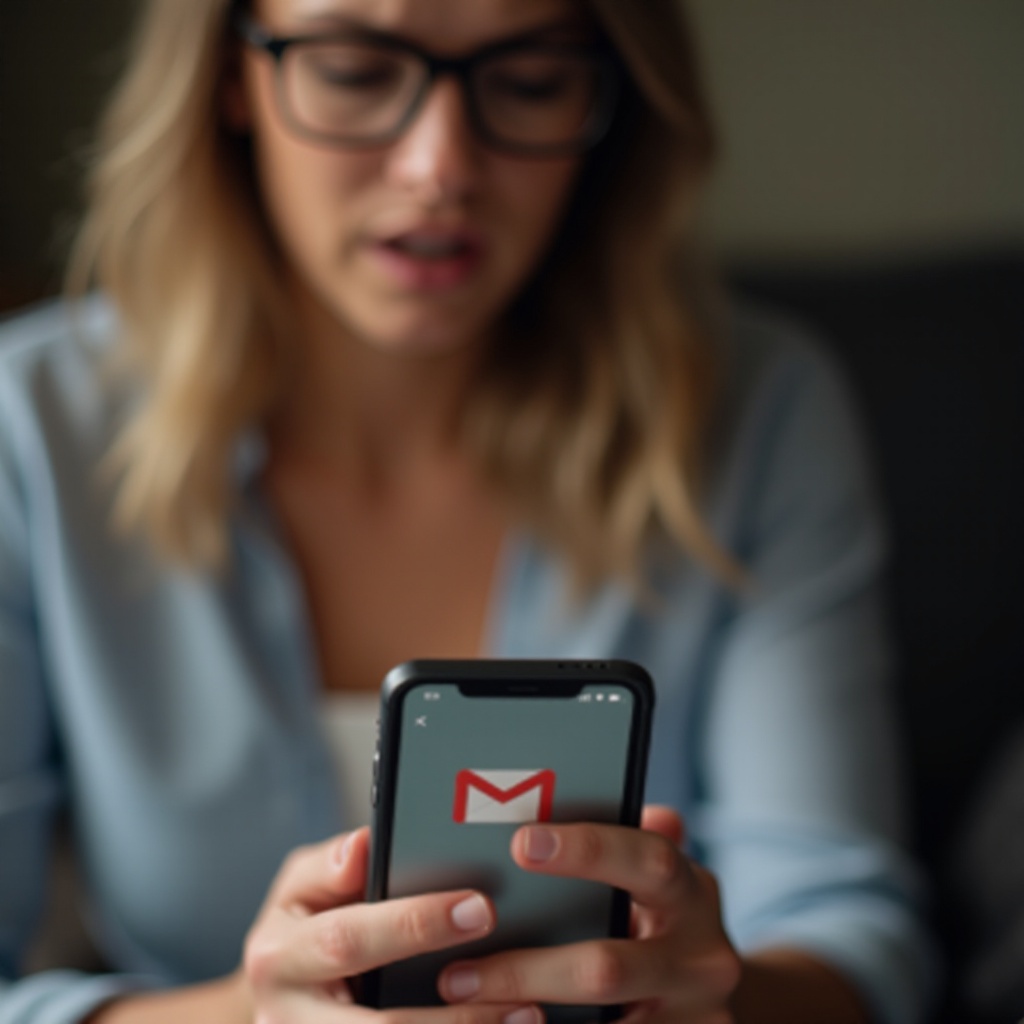
تحديد الأسباب الشائعة
فهم الأسباب الشائعة وراء مشاكل جيميل يمكن أن يوفر لك الوقت. غالبًا ما تنشأ المشاكل بسبب التطبيقات القديمة، الملفات المؤقتة الفاسدة، عدم كفاية مساحة التخزين، أخطاء في المزامنة، أو مشاكل في الشبكة. تحديد السبب الجذري يمكن أن يساعدك في استهداف جهود استكشاف الأخطاء بشكل أكثر فعالية.
دليل خطوة بخطوة لحل المشاكل
لمعالجة سبب عدم عمل جيميل على هاتفك بشكل فعال، اتبع هذا الدليل خطوة بخطوة:
- إعادة تشغيل تطبيق جيميل: في بعض الأحيان، يمكن بسيط إعادة تشغيل التطبيق حل المشاكل البرمجية البسيطة.
- التحقق من اتصال الإنترنت: تأكد من اتصالك بشبكة الواي فاي أو تمكين بيانات الهاتف المحمول.
- تحديث تطبيق جيميل: التطبيق القديم قد يسبب مشاكل.
- مسح ذاكرة التخزين المؤقت والبيانات: الملفات الفاسدة يمكن أن تعيق الوظائف.
- التحقق من مساحة تخزين الجهاز: قد تؤثر مساحة التخزين غير الكافية على أداء التطبيق.
- مراجعة إعدادات المزامنة: تأكد من تمكين جيميل في إعدادات المزامنة الخاصة بك.
- إعادة تشغيل الهاتف: يمكن لعملية إعادة تشغيل سريعة حل المشاكل المؤقتة.
حل المشاكل المتعلقة بالتطبيق
تحديث تطبيق جيميل
تحديث تطبيق جيميل يضمن أنك تتلقى آخر الميزات وإصلاحات الأخطاء. اتبع هذه الخطوات:
- افتح متجر Google Play (Android) أو App Store (iOS).
- ابحث عن ‘جيميل’.
- إذا كانت هناك تحديثات متاحة، اضغط على ‘تحديث’.
مسح ذاكرة التخزين المؤقت والبيانات
مسح ذاكرة التخزين المؤقت يمكنه إزالة الملفات الفاسدة التي قد تسبب مشكلات:
- انتقل إلى ‘الإعدادات’ على هاتفك.
- انتقل إلى ‘التطبيقات’ أو ‘مدير التطبيقات’.
- ابحث عن ‘جيميل’ واضغط عليه.
- اختر ‘التخزين’.
- اضغط على ‘مسح ذاكرة التخزين المؤقت’ ثم ‘مسح البيانات’.
صحة جهازك مهمة بقدر تحديثات التطبيقات. معالجة المشاكل المتعلقة بالجهاز يمكن أن يحسن تجربة جيميل.
حل المشاكل المتعلقة بالجهاز
إعادة تشغيل الهاتف
إعادة تشغيل الجهاز يمكن أن تحل المشاكل المؤقتة. اضغط باستمرار على زر الطاقة واختر ‘إعادة تشغيل’.
تفريغ مساحة التخزين
مساحة التخزين القليلة يمكن أن تعيق أداء التطبيق. لتفريغ المساحة:
- اذهب إلى ‘الإعدادات’ > ‘التخزين’.
- احذف الملفات غير المرغوب فيها، التطبيقات، أو ذاكرة التخزين المؤقت للحصول على مساحة إضافية.
التحقق من تحديثات النظام
تأكد من أن نظام تشغيل هاتفك محدث:
- اذهب إلى ‘الإعدادات’.
- انتقل لأسفل واضغط على ‘النظام’ > ‘تحديث البرنامج’.
- اتبع الإرشادات لتثبيت أي تحديثات متاحة.
الاتصال المستمر أمر حيوي لتجربة جيميل سلسة. بعد ذلك، سنتناول مشاكل الإنترنت والشبكة.
معالجة مشاكل الإنترنت والشبكة
التحقق من اتصال الإنترنت
الاتصال الثابت بالإنترنت ضروري لعمل جيميل بشكل صحيح:
- تأكد من تمكين الواي فاي أو بيانات الهاتف المحمول.
- اختبر الاتصال بفتح صفحة ويب.
إعادة تعيين إعدادات الشبكة
يمكن لإعادة تعيين إعدادات الشبكة إصلاح مشاكل الاتصال المستمرة:
- اذهب إلى ‘الإعدادات’.
- اضغط على ‘النظام’ > ‘إعادة تعيين’ > ‘إعادة تعيين إعدادات الشبكة’.
- أكد الإجراء وأعد تشغيل هاتفك.
التزامن الصحيح للحساب أمر ضروري. دعنا نستكشف إدارة مشاكل الحساب والمزامنة.
إدارة مشاكل الحساب والمزامنة
مراجعة إعدادات المزامنة
تأكد من تعيين حساب جيميل الخاص بك للمزامنة:
- اذهب إلى ‘الإعدادات’ > ‘الحسابات’.
- اختر ‘جوجل’ وتأكد من تفعيل ‘مزامنة جيميل’.
إعادة إضافة حساب جيميل
في بعض الأحيان، يمكن لإزالة وإعادة إضافة حساب جيميل الخاص بك حل مشاكل المزامنة:
- اذهب إلى ‘الإعدادات’ > ‘الحسابات’ > ‘جوجل’.
- اختر حسابك واضغط على ‘إزالة الحساب’.
- أعد تشغيل هاتفك وأضف الحساب مرة أخرى.
في بعض الحالات، قد يتطلب الأمر إجراءات استكشاف أخطاء متقدمة.

تقنيات استكشاف الأخطاء المتقدمة
تشخيص الوضع الآمن
وضع الأمان يساعد في تحديد ما إذا كانت التطبيقات الخارجية تسبب المشاكل:
- اضغط مع الاستمرار على زر الطاقة حتى يظهر ‘إيقاف التشغيل’.
- اضغط مطولاً على ‘إيقاف التشغيل’ حتى يظهر ‘الوضع الآمن’ واضغط عليه.
إزالة التطبيقات المتضاربة
بعض التطبيقات قد تتداخل مع جيميل:
- قم بإلغاء تثبيت أي تطبيقات تم تثبيتها حول الوقت عند بدء المشكلة.
- أعد تشغيل هاتفك للتأكد من حل المشكلة.
إعادة ضبط المصنع كملاذ أخير
إذا لم ينجح أي شيء، قد تكون إعادة ضبط المصنع ضرورية:
- اذهب إلى ‘الإعدادات’ > ‘النظام’ > خيارات إعادة التعيين’ > ‘إعادة ضبط المصنع’.
- قم بعمل نسخة احتياطية من بياناتك قبل المتابعة.
- أكد إعادة الضبط.
إذا لم تحل هذه الخطوات المشكلة، قد تكون هناك حاجة إلى تدخل مهني.
عندما يفشل كل شيء: المساعدة المهنية
إذا جربت كل هذه الخطوات ولا يزال جيميل لا يعمل، قد يكون الوقت قد حان لطلب مساعدة مهنية. اتصل بالشركة المصنعة لهاتفك أو مزود خدمة الهاتف المحمول للحصول على الدعم. بدلاً من ذلك، يمكنك زيارة خدمة إصلاح الهواتف المهنية أو استشارة دعم جوجل للحصول على مزيد من المساعدة.

الخاتمة
حل مشاكل جيميل على هاتفك يتضمن سلسلة من الخطوات، من تحديث التطبيق إلى التحقق من إعدادات الشبكة وحتى إجراء إعادة ضبط المصنع. من خلال متابعة هذا الدليل بشكل منهجي، يجب أن تكون قادراً على تحديد وحل المشكلة. إذا كنت بحاجة إلى مساعدة إضافية، لا تتردد في اللجوء إلى المحترفين.
الأسئلة المتكررة
لماذا لا يتزامن حساب Gmail مع جهازي الأندرويد؟
قد لا يتزامن Gmail بسبب إعدادات التزامن غير المضبوطة بشكل صحيح. تأكد من تمكين ‘مزامنة Gmail’ في إعدادات حسابك.
ماذا أفعل إذا لم أتمكن من تسجيل الدخول إلى حسابي على Gmail في هاتفي؟
إذا لم تتمكن من تسجيل الدخول، تحقق من اتصالك بالإنترنت، وتأكد من تحديث تطبيقك، وتحقق من بيانات تسجيل الدخول الخاصة بك.
كيف أعرف ما إذا كان العطل في Gmail أم في جهازي فقط؟
تحقق من حالة Gmail على خدمات مثل DownDetector. إذا كان هناك عطل في Gmail، فسيتم الإبلاغ عنه من قبل العديد من المستخدمين.

